Como se recuerda, WhatsApp viene desarrollando el “silencio automático”, ¿En qué consiste? se trata de una función que se encargará de silenciar todas las conversaciones grupales que contengan más de 256 integrantes, muy útil para que las notificaciones no te interrumpan a cada instante, sin embargo, ha llegado otra herramienta que la referida plataforma bautizó como “atajo de silencio”, ¿Para qué servirá y cómo la puedes utilizar? es algo que desde Mag te explicaremos a continuación.
MIRA: Conoce las funciones pendientes de WhatsApp que se lanzarán antes de cerrar el 2022
¿Cómo utilizar el atajo de silencio en WhatsApp Desktop?
Los chats grupales de WhatsApp resultan ser muy útiles para enviar mensajes de forma masiva sin la necesidad de escribirle a cada contacto personalmente, no obstante, también pueden ser un dolor de cabeza porque seguramente los miembros no dejan de escribir, significa que te estarán llegando notificaciones en todo momento, por esta razón es que se creó la función “silencio automático”.
Dicha herramienta solo aplicará para los grupos que tengan 256 o más participantes, pero, ¿Qué pasará con los otros grupos que no cuenten con esa cantidad? simple, Meta añadió el “Atajo de silencio” en WhatsApp Desktop. Cuando vincules tu cuenta escaneando el código QR e ingreses a un determinado chat, en la parte superior derecha vas a ver el ícono de una campana, el mismo que servirá para activar o desactivar las notificaciones sin acceder a las configuraciones de la conversación.
Es necesario destacar que la función por ahora solo se encuentra disponible en la versión Beta de WhatsApp Desktop para los usuarios con ordenadores o portátiles Windows y MacOS. Más adelante te diremos cómo obtener el programa de prueba.
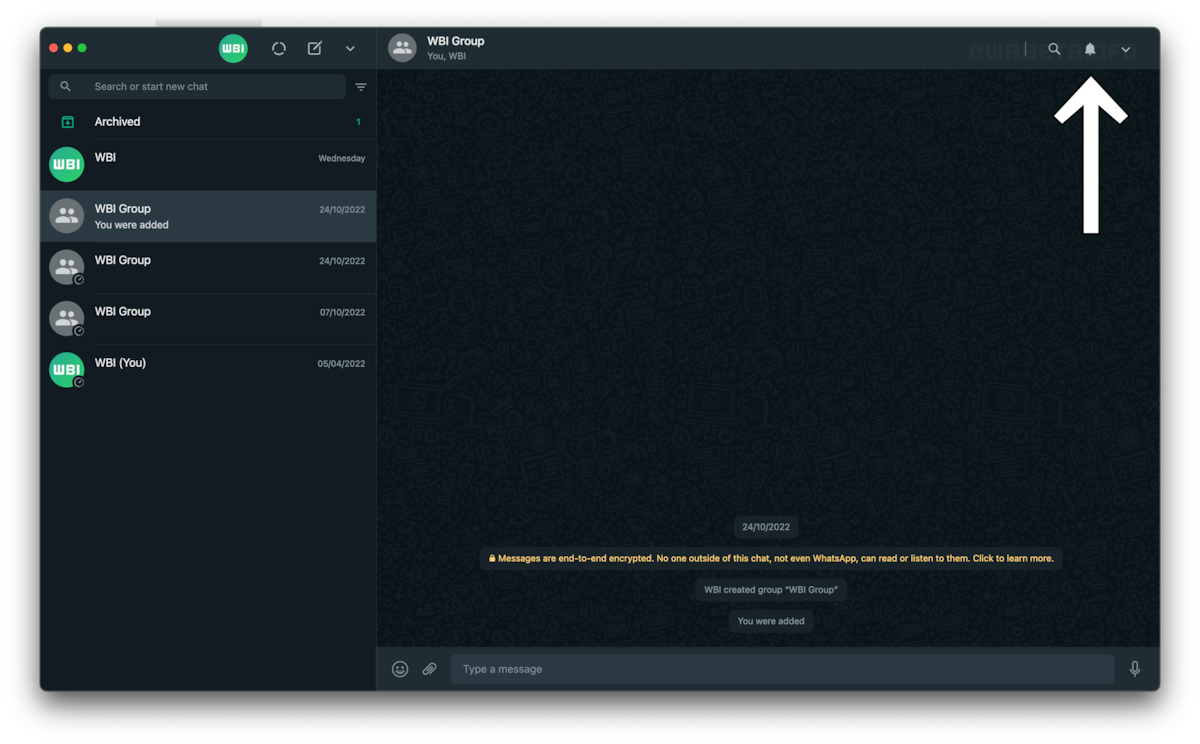
¿Cómo instalar WhatsApp Desktop Beta para Windows?
- Como se recuerda, nosotros jamás te brindaremos enlaces peligrosos o de páginas web poco confiables, por ello, el link que adjuntaremos a continuación lo obtuvimos desde la misma página oficial de WhatsApp.
- No es recomendable descargarse las betas a través de páginas externas o desconocidas, ya que podrías instalar algún tipo de virus en tu ordenador.
- Para descargar e instalar WhatsApp Desktop Beta en Windows, haz clic aquí.
- Se instalará automáticamente, así que solo abre el archivo y escanea el código QR para vincular tu cuenta.
¿Cómo instalar WhatsApp Desktop Beta para MacOS?
- Para computadoras o portátiles MacOS el proceso es similar, haz clic en el siguiente enlace y automáticamente se descargará e instalará el archivo de WhatsApp Desktop Beta.
- Luego, abre el archivo y la plataforma se instalará automáticamente.
- Por último, escanea el código QR que te aparece para vincular tu cuenta.
¿Cuáles son los trucos de WhatsApp que son falsos?
Ver estados sin que se den cuenta, pero, tú sí sabrás quién vio tus historias
En caso decidas desactivar la “Confirmación de lectura” de WhatsApp, es cierto que podrás ver los estados de tus amigos sin que ellos se den cuenta, pero si tú publicas un estado tampoco sabrás qué contactos lo visualizaron, simplemente aparecerá el ícono de un cero junto a una raya.
Otro de los trucos falsos que difunden algunos creadores de contenido, es que si cuentas con la confirmación de lectura encendida y activas el modo avión de tu celular para ver uno o varios estados de WhatsApp, no aparecerá tu visto tras cerrar el aplicativo del segundo plano y desactivar el referido modo a fin de volver a tener conexión a la red. Esto es 100% falso, tu visto saldrá automáticamente, mucho cuidado.
Desactivar la “Confirmación de lectura” para que no aparezca el visto en los chats
Esta configuración sí es cierta, sin embargo, muchos no indican que esto solamente funciona para los chats personales de WhatsApp, quiere decir en aquellas conversaciones en donde solo chateas con un solo contacto. Lo mismo no ocurre en los grupos, pues cuando alguien envía un texto, foto, video, audio, etc., tu visto si aparecerá en caso entres al chat, incluso si escuchas un audio saldrá “Reproducido por (tu nombre)”. A tener en cuenta.
Eliminar mensaje “para todos” cambiando la hora
Cuando te arrepientes de haber enviado un mensaje de WhatsApp tienes hasta una hora, ocho minutos y 16 segundos para eliminarlo, pasando este tiempo solo podrás borrar el mensaje “para ti”. Se dice que si tu mensaje compartido sobrepasó el tiempo antes mencionado, cambiando la hora del smartphone te volverá a aparecer la opción “para todos”.
Por ejemplo, si envías un mensaje a las 10 de la mañana, y quieres eliminarlo a las 11:09 AM, la app no te permitirá hacerlo, el detalle es que se dice equivocadamente que al cambiar la hora de tu móvil a las 11:08 AM o antes del tiempo límite ya te aparecerá la opción “Para todos”, esto es totalmente falso, lo único que conseguirás es alterar la hora real.
Síguenos en nuestras redes sociales:

